1、举例说明:绘制轴的图形如下:
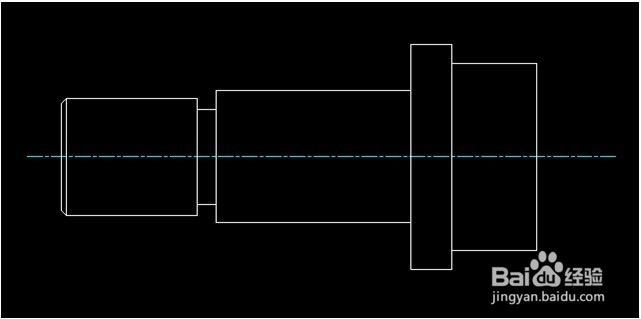
3、将绘制好的基准符号放置到中心线旁,如图所示:

5、弹出【形位公差】对话框,选择公差类型为【同轴度】,点击“符号”下面的黑色小方框,弹出特征符号对话框,选择“同轴度符号”如下图:

7、点击确定,生成的形位公差如下图。

9、第二种方法:使用【快速引线】命令快速绘制形位公差。在命令行中输入LE并按【Enter】键,利用快速引线标注形位公差,命令行操作如下:

10、在需要标注形位公差的地方定义引线,如下图所示。定义之后,弹出【形位公差】对话框,设置公差参数。

11、单击【确定】,创建的形位公差如下图所示:

